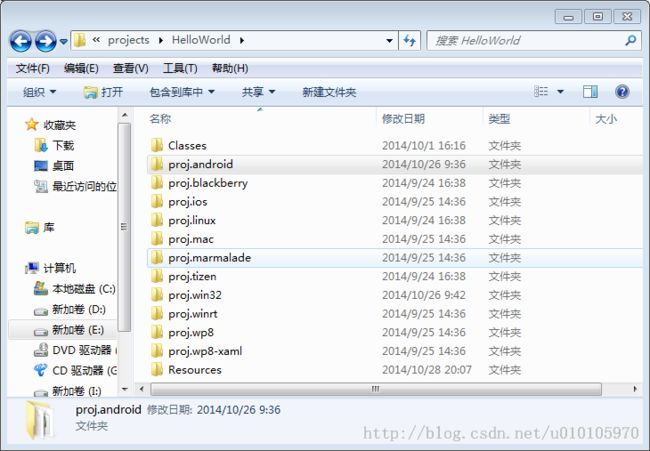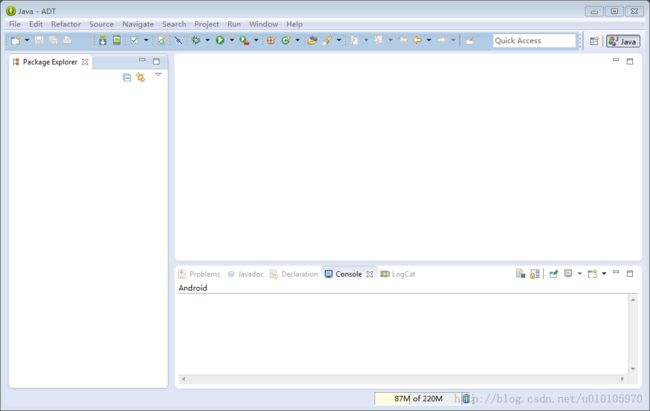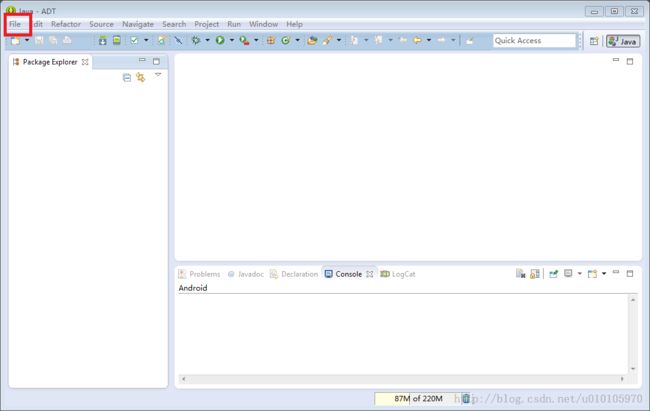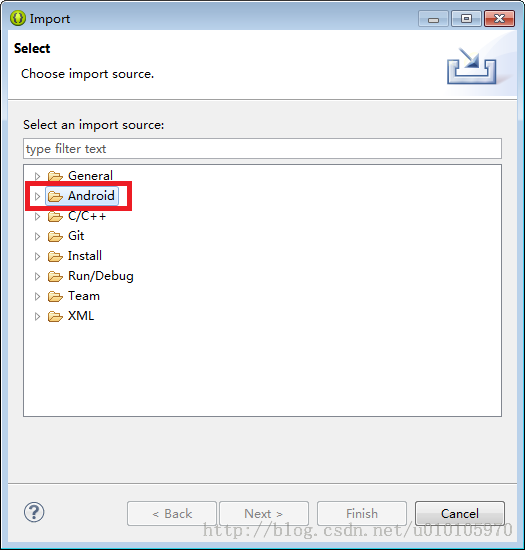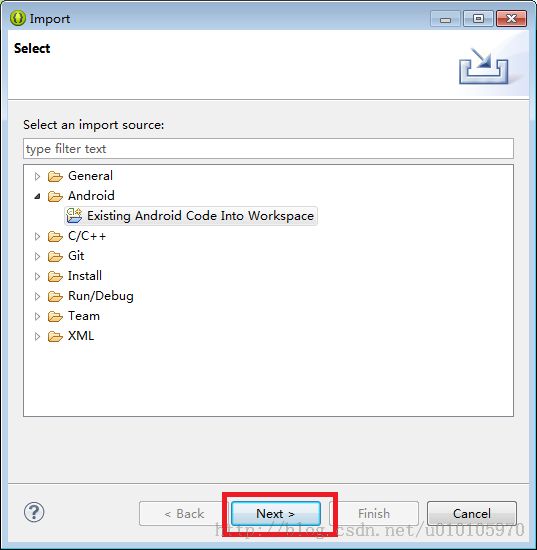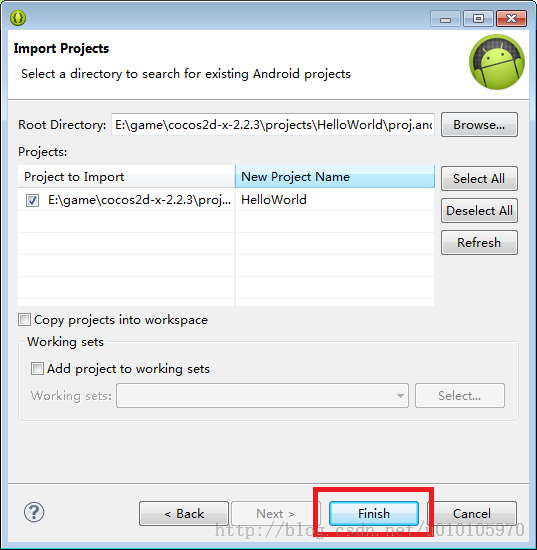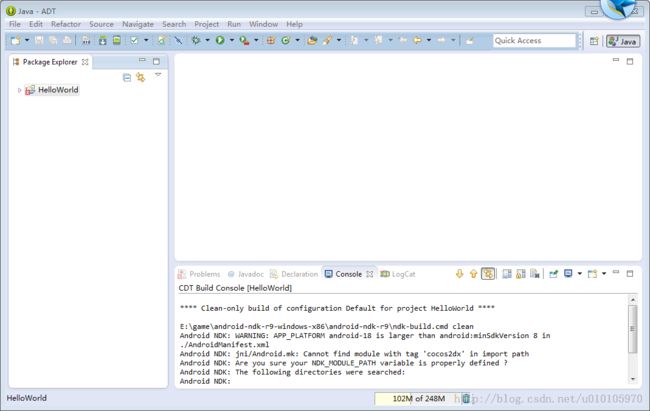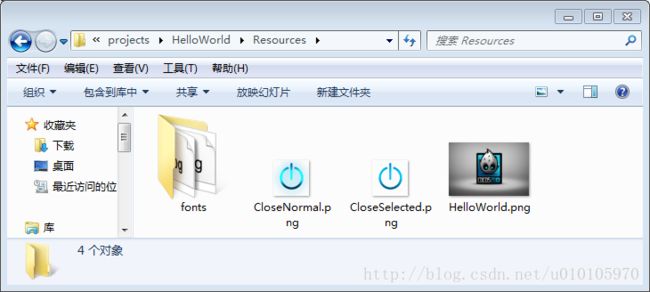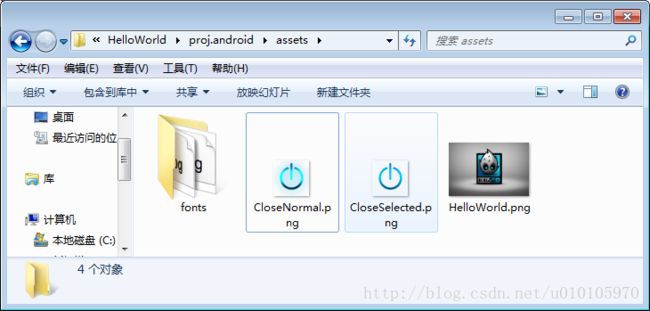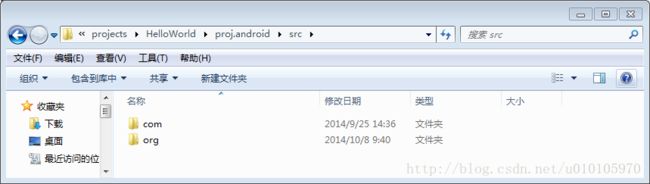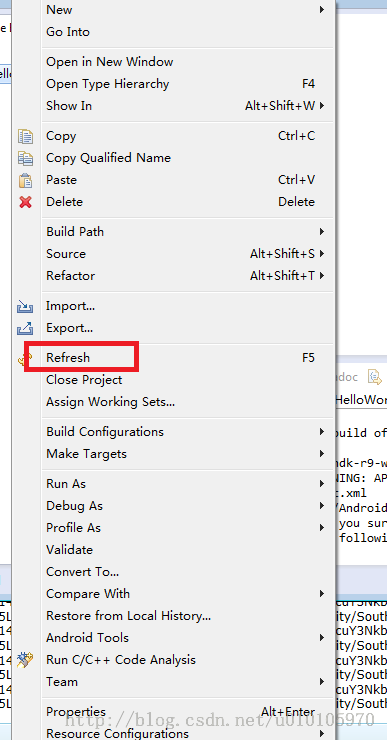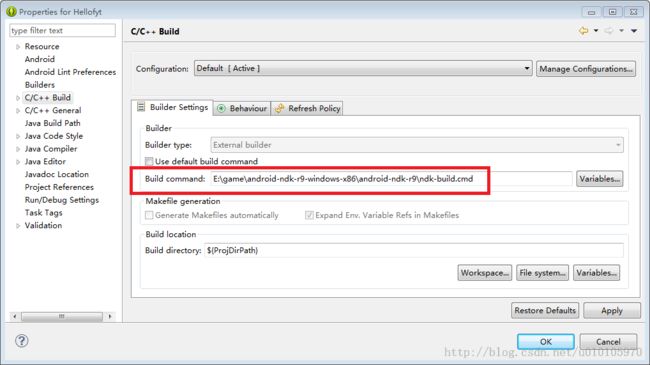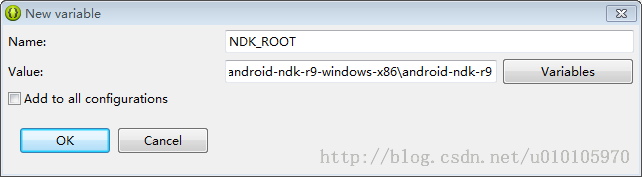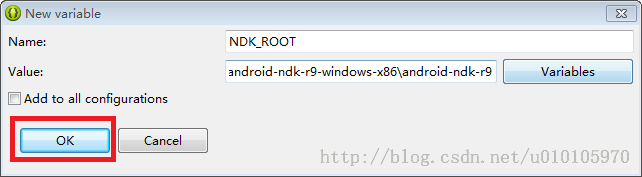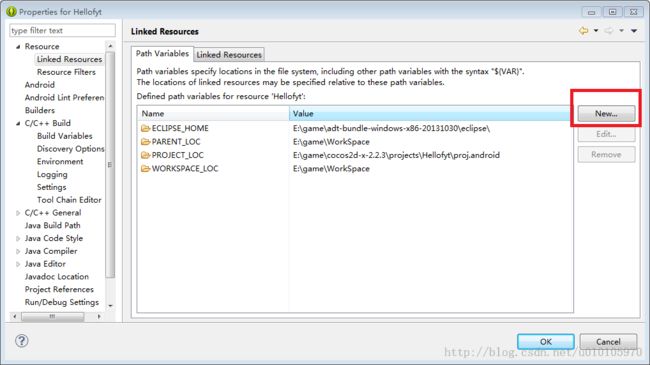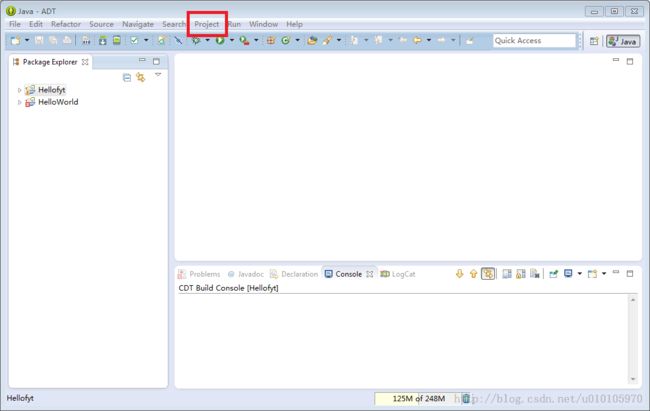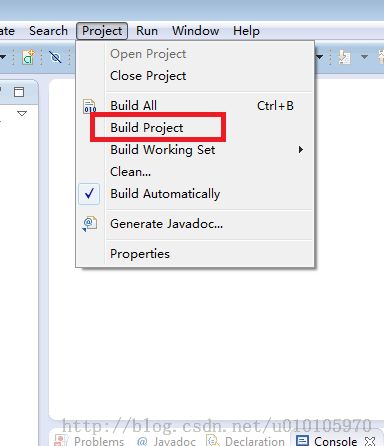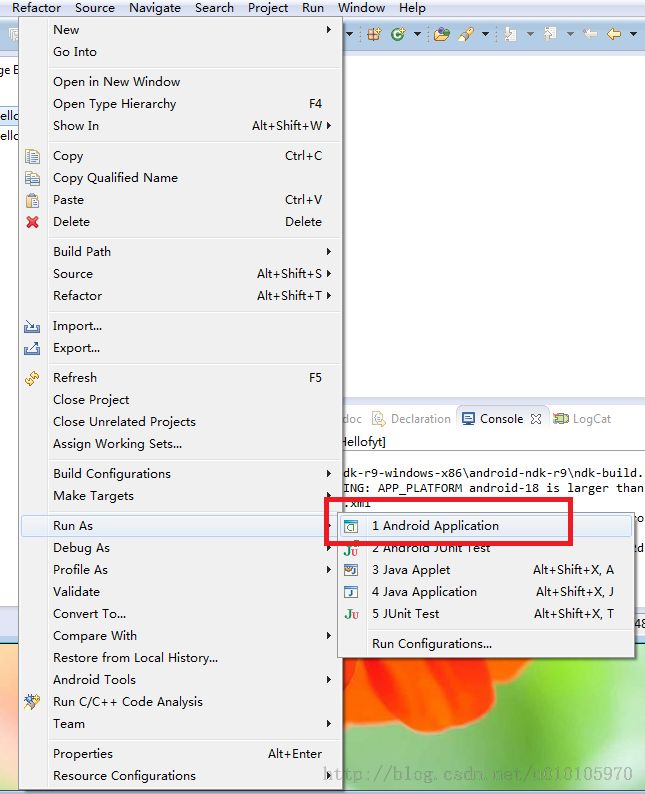在Windows下搭建Cocos2d-X的Android开发环境
在前面的博客中介绍了搭建Windows下的Cocos2d-X开发环境和搭建Windows下的Android开发环境,今天介绍搭建Cocos2d-X下的Android开发环境
在搭建Cocos2d-X下的Android开发环境前,首先要搭建好Windows下的Cocos2d-X开发环境和Windows下的Android开发环境
如果没有搭建好这两个环境可以看本人的博客
搭建Windows下的Cocos2d-X开发环境:http://blog.csdn.net/u010105970/article/details/39525069
搭建Windows下的Android开发环境:http://blog.csdn.net/u010105970/article/details/39755745
需要准备的工具:
ADT(带有Eclipse的Android SDK)
Android NDK
Android手机一部
首先创建一个Cocos2d-X版本的HelloWorld工程,工程目录如下:
启动E:\game\adt-bundle-windows-x86-20131030\eclipse目录下的eclipse
选择File
选择Inport
选择Android
选择Existing Android Code Into Workspace
单击Next
单击Browse
选择HelloWorld工程目录下的proj.android并且单击确定
单击Finish
导入HelloWorld工程后的Eclipse
打开HelloWorld工程目录下的Resource文件夹
将Resource文件夹中的资源拷贝到HelloWorld工程目录下的
E:\game\cocos2d-x-2.2.3\projects\HelloWorld\proj.android\assets文件夹中
打开E:\game\cocos2d-x-2.2.3\cocos2dx\platform\android\java\src文件夹
将org复制到E:\game\cocos2d-x-2.2.3\projects\HelloWorld\proj.android\src中
选中HelloWorld并且单击鼠标右键
选择Refresh(刷新)
选择Properties(属性)
选择C++Build
在Build Command中输入 ndk-build.cmd的全路径
E:\game\android-ndk-r9-windows-x86\android-ndk-r9\ndk-build.cmd
选择C++ Build目录下的 Environment配置环境变量
添加环境变量,选择Add
添加第一个环境变量NDK_ROOT,
变量名(Name):NDK_ROOT
NDK_ROOT 变量值(Value):E:\game\android-ndk-r9-windows-x86\android-ndk-r9 (NDK 的路径)
添加完成后单击OK
使用上面的方法再添加两个环境变量
变量名:COCOS2DX
变量值:E:\game\cocos2d-x-2.2.3(Cocos2d-X的路径)
变量名:NDK_MODULE_PATH
变量值: E:\game\cocos2d-x-2.2.3\;E:\game\cocos2d-x-2.2.3\cocos2dx\platform\third_party\android\prebuilt
添加完成后的效果
选择Resource
选择 Linked Resource
选择 New
设置资源加载路径:
Name:COCOS2DX
Location:E:\game\cocos2d-x-2.2.3(Cocos2d-X的路径)
然后单击OK
单击OK
选择Project
选择 Build Project
使用数据线连接上手机
选择Run As
选择Android Application
执行结果: